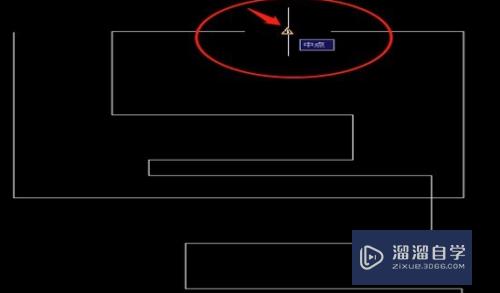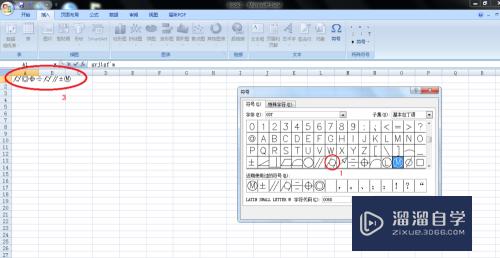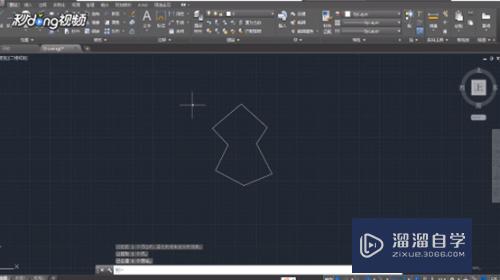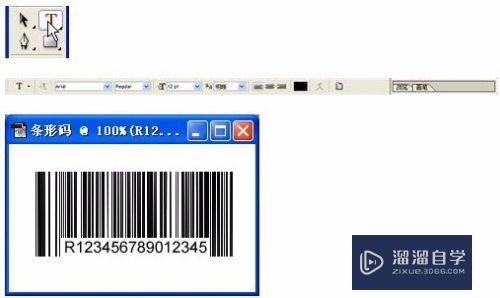PS怎么更改快速导出图片的格式(ps怎么更改快速导出图片的格式和尺寸)优质
在我们日常工作中使用软件时会遇到各种各样的问题。今天小编来分享一下“PS怎么更改快速导出图片的格式?”小伙伴要仔细看哦。希望这个教程能帮助到各位小伙伴!
工具/软件
硬件型号:联想ThinkPad P14s
系统版本:Windows7
所需软件:PS CS6
方法/步骤
第1步
在图层栏中。我们可以选中图层。在右键属性中可快速将其导出。如图所示
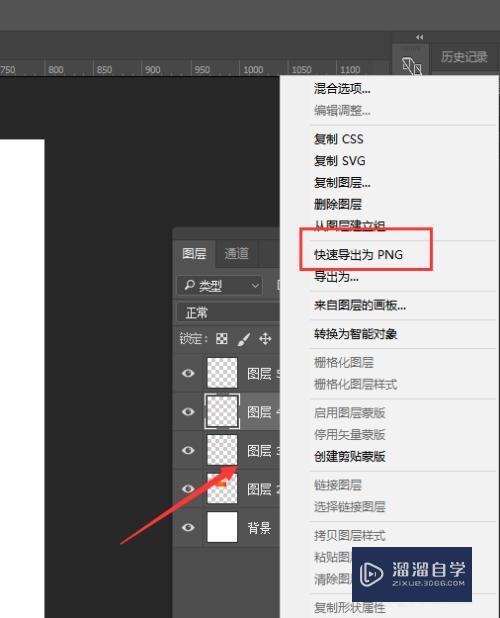
第2步
打开编辑中的首选项设置
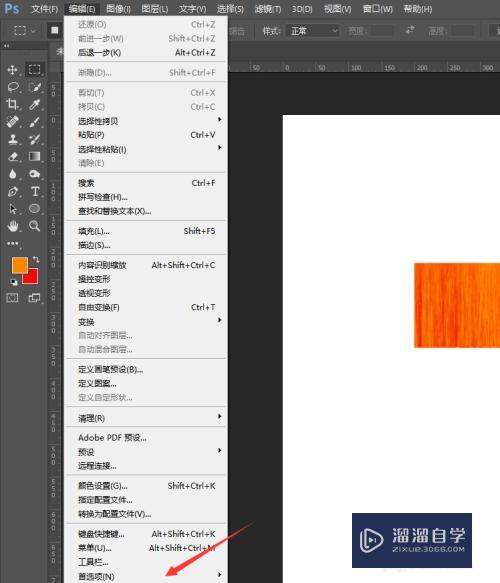
第3步
选择设置面板中的导出属性栏。如图所示
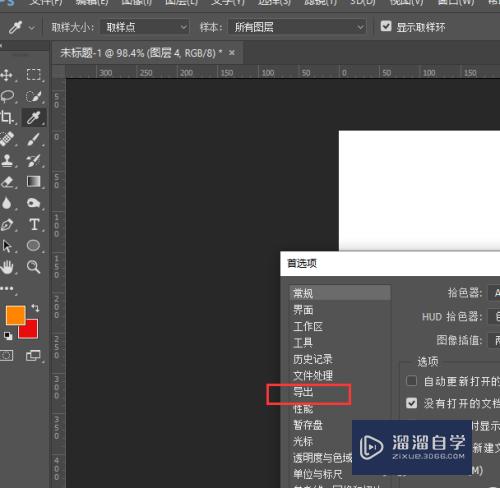
第4步
在右侧的快速导出栏中可找到如图的导出格式。打开下拉属性
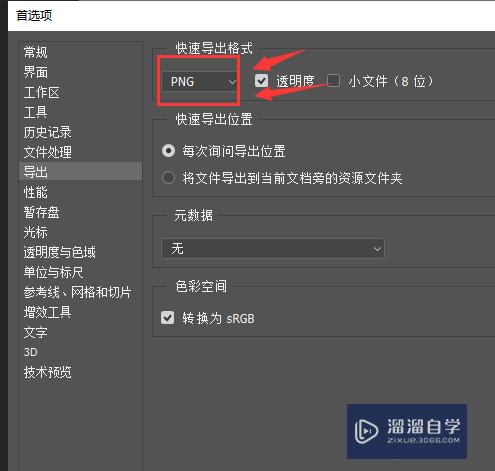
第5步
可以更改快速导出的格式:jpg/gif以及SVG等格式
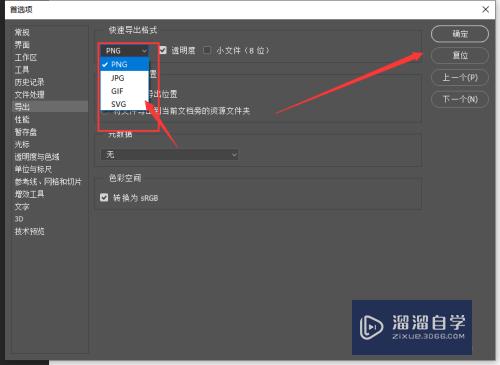
第6步
确定保存后。在快速导出时就是选定的导出格式了。如图所示。
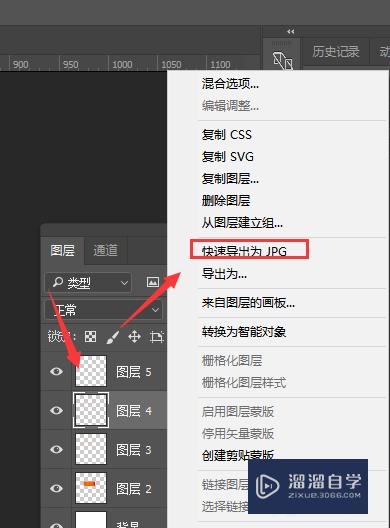
以上关于“PS怎么更改快速导出图片的格式(ps怎么更改快速导出图片的格式和尺寸)”的内容小渲今天就介绍到这里。希望这篇文章能够帮助到小伙伴们解决问题。如果觉得教程不详细的话。可以在本站搜索相关的教程学习哦!
更多精选教程文章推荐
以上是由资深渲染大师 小渲 整理编辑的,如果觉得对你有帮助,可以收藏或分享给身边的人
本文标题:PS怎么更改快速导出图片的格式(ps怎么更改快速导出图片的格式和尺寸)
本文地址:http://www.hszkedu.com/61816.html ,转载请注明来源:云渲染教程网
友情提示:本站内容均为网友发布,并不代表本站立场,如果本站的信息无意侵犯了您的版权,请联系我们及时处理,分享目的仅供大家学习与参考,不代表云渲染农场的立场!
本文地址:http://www.hszkedu.com/61816.html ,转载请注明来源:云渲染教程网
友情提示:本站内容均为网友发布,并不代表本站立场,如果本站的信息无意侵犯了您的版权,请联系我们及时处理,分享目的仅供大家学习与参考,不代表云渲染农场的立场!